Crear cuentas para dispositivos FlexPod
 Sugerir cambios
Sugerir cambios


Para comenzar, configure cuentas para dispositivos FlexPod:
El agente utiliza estas cuentas para recopilar información de configuración de cada dispositivo.
Cree una cuenta de solo lectura para Cisco UCS Manager
-
Inicie sesión en Cisco UCS Manager.
-
Cree un usuario autenticado localmente denominado csa-readonly.
De forma predeterminada, todos los usuarios nuevos son de sólo lectura.
Cree una cuenta de solo lectura para los switches Nexus
-
Inicie sesión en cada switch Nexus mediante SSH o Telnet.
-
Entre al modo de configuración global:
configure terminal .. Create a new user:
username [name] password [password] role network-operator .. Save the configuration:
copy running configuration startup configuration
Si está utilizando un servidor TACACS+ y necesita otorgar privilegios de usuario de CSA, vaya a. "Concesión de privilegios de usuario de CSA mediante un servidor TACACS+".
Cree una cuenta de administrador para ONTAP
-
Inicie sesión en OnCommand System Manager y haga clic en el icono de configuración:
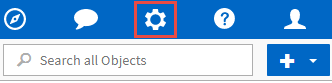 .
. -
En la página usuarios, haga clic en Agregar.
-
Introduzca un nombre de usuario y una contraseña y añada ssh, ontapi y Console como métodos de inicio de sesión de usuario con acceso de administrador.
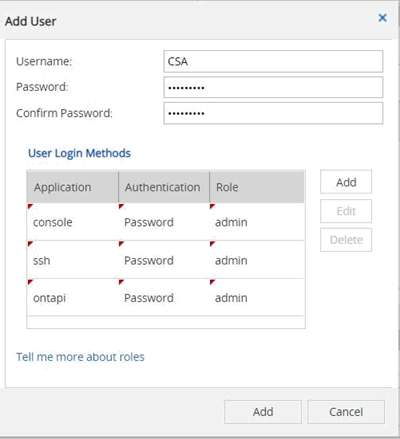
Cree una cuenta de solo lectura para VMware
-
Inicie sesión en vCenter.
-
En el menú vCenter, seleccione Administration.
-
En roles, seleccione sólo lectura.
-
Haga clic en el icono Clone Role action y cambie el nombre a CSA.
-
Seleccione el rol CSA recién creado.
-
Haga clic en el icono Editar función.
-
En Editar rol, elija Global y, a continuación, seleccione licencias.
-
En la barra lateral, seleccione Inicio de sesión único→usuarios y grupos→Crear un nuevo usuario.
-
Nombre al nuevo usuario CSARO bajo EL DOMINIO vpshere.local.
-
En la barra lateral, seleccione permisos globales en Control de acceso.
-
Elija el usuario CSARO y asigne EL ROL CSA.
-
Inicie sesión en Web Client.
Utilice el ID de usuario: CSARO@vsphere.locloc l y la contraseña creada previamente.
Cree una cuenta de solo lectura en la APIC
-
Haga clic en Admin.
-
Haga clic en Crear nuevos usuarios locales.
-
En identidad de usuario, introduzca la información del usuario.
-
En Seguridad, seleccione todas las opciones de dominio de seguridad.
-
Haga clic en + para agregar certificados de usuario y claves SSH si es necesario.
-
Haga clic en Siguiente.
-
Haga clic en + para agregar funciones para su dominio.
-
Seleccione Nombre de rol en el menú desplegable.
-
Seleccione Leer para el Tipo de privilegio de rol.
-
Haga clic en Finalizar.
Conceda privilegios de usuario de CSA mediante un servidor TACACS+
Si está utilizando un servidor TACACS+ y necesita otorgar privilegios de usuario de CSA para los conmutadores, debe crear un grupo de privilegios de usuario y conceder acceso de grupo a los comandos de configuración específicos necesarios para CSA.
Los siguientes comandos se deben escribir en el archivo de configuración del servidor TACACS+.
-
Introduzca lo siguiente para crear un grupo de privilegios de usuario con acceso de solo lectura:
group=group_name {
default service=deny
service=exec{
priv-lvl=0
}
}
-
Introduzca lo siguiente para otorgar acceso a los comandos que necesita CSA:
cmd=show {
permit "environment"
permit "version"
permit "feature"
permit "feature-set"
permit hardware.*
permit "interface"
permit "interface"
permit "interface transceiver"
permit "inventory"
permit "license"
permit "module"
permit "port-channel database"
permit "ntp peers"
permit "license usage"
permit "port-channel summary"
permit "running-config"
permit "startup-config"
permit "running-config diff"
permit "switchname"
permit "int mgmt0"
permit "cdp neighbors detail"
permit "vlan"
permit "vpc"
permit "vpc peer-keepalive"
permit "mac address-table"
permit "lacp port-channel"
permit "policy-map"
permit "policy-map system type qos"
permit "policy-map system type queuing"
permit "policy-map system type network-qos"
permit "zoneset active"
permit "san-port-channel summary"
permit "flogi database"
permit "fcns database detail"
permit "fcns database detail"
permit "zoneset active"
permit "vsan"
permit "vsan usage"
permit "vsan membership"
}
-
Introduzca lo siguiente para agregar la cuenta de usuario de CSA al grupo recién creado:
user=user_account{
member=group_name
login=file/etc/passwd
}



